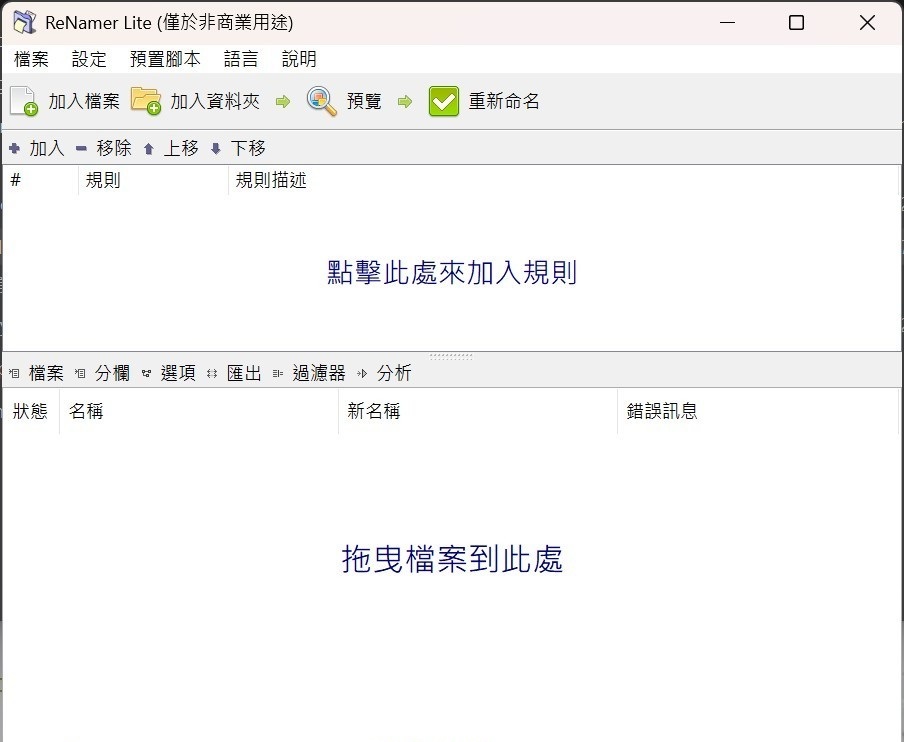
|
發佈時間: 2025-3-29 15:29
正文摘要:☑️ 軟體基本資訊 【軟體名稱】:ReNamer 【軟體語言】:多國語言(含繁體中文) 【檔案大小】:4.53MB 【壓縮密碼】:無 【作業系統】:Windows 【更新日期】:2025年3月29日 【使用權限】:免費版 ☑️ 軟體介紹 ReNamer 是一款功能強大的檔案批次重命名工具,專為需要處理大量檔案命名的使用者設計。無論您是攝影愛好者需要整理照片檔案、音樂收藏家整理音樂庫,還是系統管理員需要標準化檔案命名,ReNamer 都能提供直覺且高效的解決方案。 這款軟體提供了多種重新命名方式,包括前綴、後綴、替換文字、大小寫更改,刪除括號內容、加入數字序列、去除符號、更改副檔名、日期重新格式化等功能。進階使用者還可以使用規則運算式和 PascalScript 規則來實現更複雜的命名需求。 ☑️ 主要功能特色 多樣化的重命名規則 • 新增前綴或後綴 • 替換特定文字或字元 • 變更大小寫格式(全大寫、全小寫、首字大寫等) • 刪除指定範圍的字元或符號 • 插入數字序列或日期格式 • 更改或統一檔案副檔名 • 移除或替換特殊字元 強大的進階功能 • 支援規則運算式(Regular Expression) • 支援 PascalScript 自訂規則 • Unicode 萬國碼支援,完美處理各種語言字元 • 批次處理功能,同時處理數百上千檔案 • 預覽功能,在執行前確認更改結果 • 支援拖放操作,使用更便捷 中繼資料整合 • 支援讀取各種檔案中繼資料 • ID3v1、ID3v2 (MP3音樂標籤) • EXIF (相片資訊) • OLE (Office文件屬性) • AVI (影片資訊) • MD5、CRC32、SHA1 (檔案校驗碼) • 可根據中繼資料內容重命名檔案 使用者友好設計 • 直覺的圖形使用者介面 • 免安裝,可攜式設計 • 完整的繁體中文支援 • 可儲存常用規則配置,方便重複使用 • 內建多種實用範例,快速上手 ☑️ 適用對象 • 攝影愛好者:整理大量照片檔案 • 音樂收藏家:標準化音樂檔案命名 • 網站管理員:批次處理網頁和媒體檔案 • 系統管理員:維護檔案命名標準 • 一般使用者:整理個人檔案和資料夾 ☑️ 使用教學 1. 下載並解壓縮 ReNamer 免安裝版 2. 執行 ReNamer.exe 程式 3. 將需要重命名的檔案拖曳到程式視窗中 4. 在左側選擇需要的重命名規則類型 5. 設定規則參數 6. 點擊「預覽」按鈕查看更改效果 7. 確認無誤後,點擊「重命名」按鈕執行操作 ☑️ 下載連結 免費下載: ReNamer 7.7 免安裝中文版 .zip https://pixeldrain.com/u/DebL7DHY 以下廣告滑動後還有帖子內容var custom_call_MIR = function (params) {if ( params === null || params.hasAd === false ) {var divRowSide;for (let index = 0; index < ONEADs.length; index++) {if (ONEADs[index].pub.player_mode === "mobile-inread") {divRowSide = ONEADs[index].pub.slotobj;}}var ins = document.createElement('ins');ins.className = 'clickforceads';ins.setAttribute('style', 'display:inline-block;');ins.setAttribute('data-ad-zone', '18264');divRowSide.appendChild(ins);var js = document.createElement('script');js.async = true;js.type = 'text/javascript';js.setAttribute('src', '//cdn.holmesmind.com/js/init.js');js.onload = function(){console.log('[ONEAD MIR] ClickForce Loaded');};divRowSide.appendChild(js);}};var _ONEAD = {};_ONEAD.pub = {};_ONEAD.pub.slotobj = document.getElementById("oneadMIRDFPTag");_ONEAD.pub.slots = ["div-onead-ad"];_ONEAD.pub.uid = "1000509";_ONEAD.pub.external_url = "https://onead.onevision.com.tw/";_ONEAD.pub.scopes = ["spotbuy", "speed"];_ONEAD.pub.player_mode_div = "div-onead-ad";_ONEAD.pub.player_mode = "mobile-inread";_ONEAD.pub.queryAdCallback = custom_call_MIR;var ONEAD_pubs = ONEAD_pubs || [];ONEAD_pubs.push(_ONEAD);var truvidScript = document.createElement('script'); truvidScript.async = true; truvidScript.setAttribute('data-cfasync','false'); truvidScript.type = 'text/javascript'; truvidScript.src = '//stg.truvidplayer.com/index.php?sub_user_id=597&widget_id=3309&playlist_id=2381&m=a&cb=' + (Math.random() * 10000000000000000); var currentScript = document.currentScript || document.scripts[document.scripts.length - 1]; currentScript.parentNode.insertBefore(truvidScript, currentScript.nextSibling); ☑️ 常見問題解答 Q1: ReNamer 是否支援批次處理子資料夾中的檔案? A1: 是的,ReNamer 支援遞迴處理子資料夾中的檔案。在「加入」選單中,選擇「加入資料夾」並勾選「包含子資料夾」選項,即可一次處理多層資料夾結構中的所有檔案。 Q2: 如何使用 ReNamer 根據音樂檔案的 ID3 標籤進行重命名? A2: 在規則列表中添加「中繼標籤」規則,然後從下拉選單中選擇 ID3v1 或 ID3v2,接著選擇您想要使用的標籤資訊(如藝術家、專輯、曲名等),並設定所需的格式。例如,您可以設定格式為「[藝術家] - [曲名]」來標準化您的音樂檔案名稱。 Q3: ReNamer 可以一次處理多少檔案?有數量限制嗎? A3: ReNamer 的處理能力非常強大,理論上沒有明確的檔案數量限制。實際上,它可以輕鬆處理數千個檔案。不過,處理速度會受到您電腦配置和檔案複雜度的影響。對於特別大量的檔案(如數萬個),建議分批處理以獲得最佳效能。 Q4: 如何確保重命名操作不會出錯?有撤銷功能嗎? A4: ReNamer 提供了預覽功能,讓您在執行重命名操作前查看更改效果。此外,它還有「創建備份」選項,可以在重命名前自動備份原始檔案名稱。如果需要撤銷操作,可以使用「工具」選單中的「撤銷上次重命名」功能,但請注意,這僅適用於最近一次的操作。 Q5: ReNamer 免安裝版與安裝版有什麼區別? A5: 功能上兩者完全相同,主要區別在於使用方式。免安裝版(便攜版)不需要安裝到系統中,可以直接從任何位置執行,甚至是從隨身碟運行,非常適合需要在多台電腦間移動使用的場景。而安裝版會整合到系統中,可以從開始選單快速啟動,並可選擇性地添加右鍵選單整合功能。 👉 GM後台版 遊戲 推薦 ⬇️⬇️⬇️ 快速玩各種二次元動漫手遊app |
